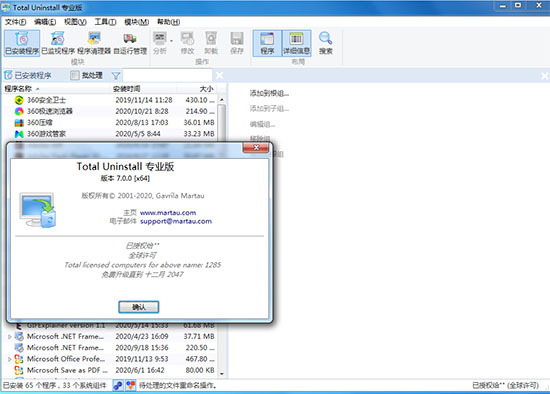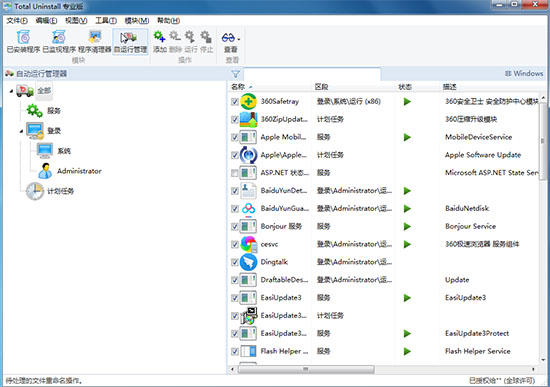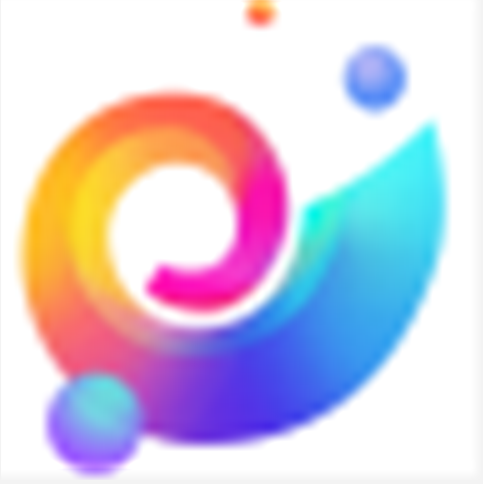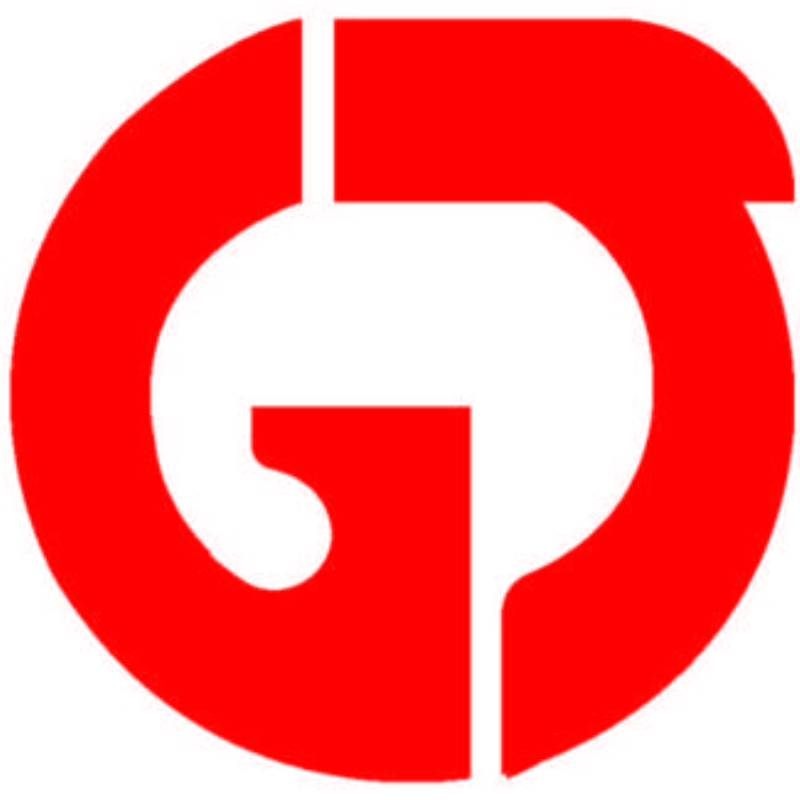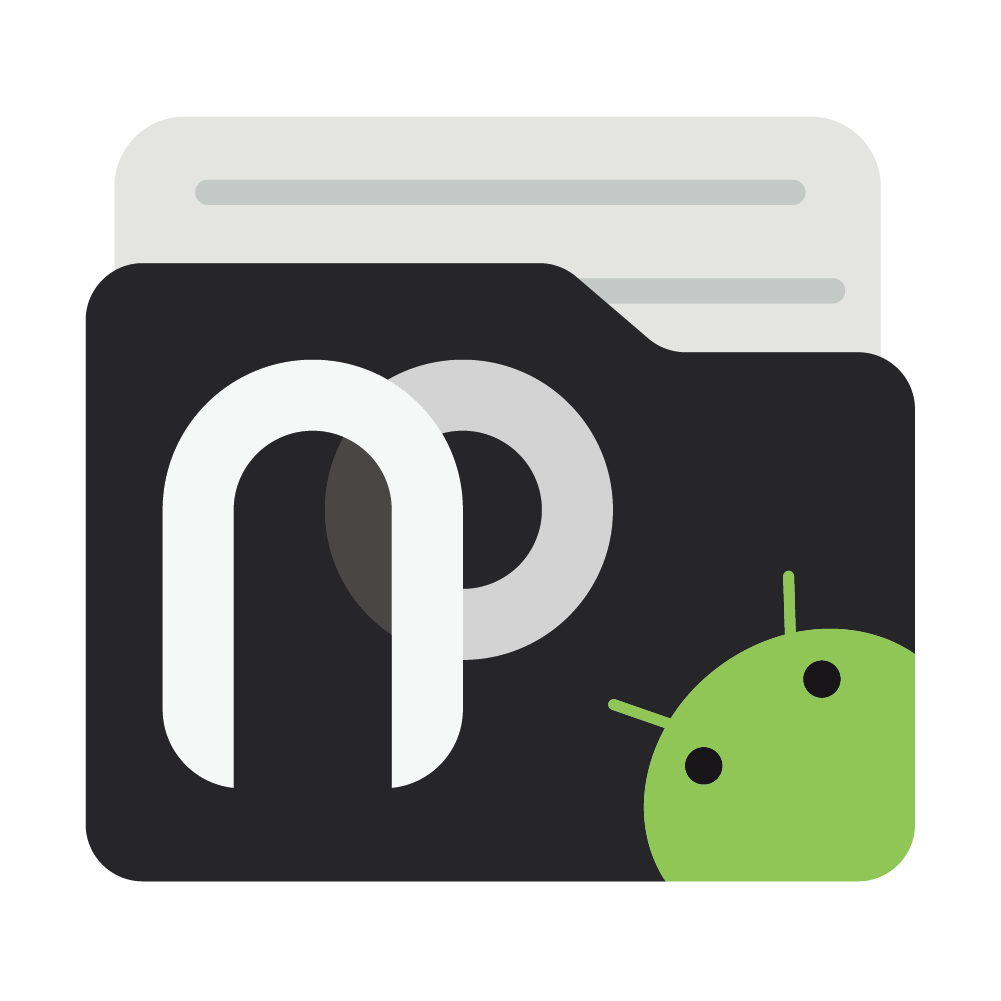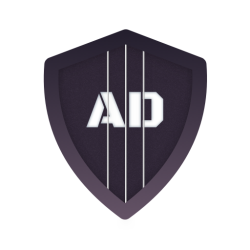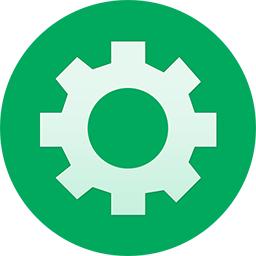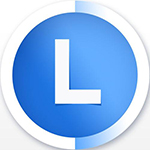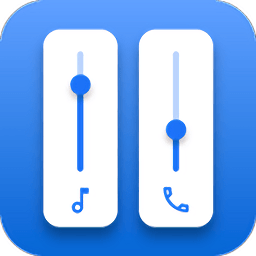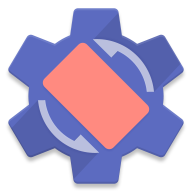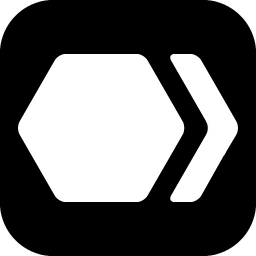- APP介绍
- 相关下载
- 其它版本
- 相关文章
- 人气推荐
TotalUninstall 是一款专业的软件卸载工具,不仅能帮助用户完全卸载电脑上的程序,还可以监控并记录安装过程中的所有变化,包括文件、注册表项和系统设置的修改。软件能够彻底清除程序及其相关文件、注册表项等,确保程序完全从系统中移除,避免残留问题,支持批量卸载多个程序,方便用户一次性清理多个不需要的应用,帮助优化系统性能。

Total Uninstall是什么
Total Uninstall 是一款全功能的卸载程序,其包含三大功能模块:1、已安装程序模块:分析现有安装并创建有安装变更的日志。它可在没有程序自带卸载程序的帮助下就可卸载程序。
2、已监视程序模块:在新程序安装期间,监视安装程序在您系统上所在的任何修改。在不使用程序自带的卸载程序情况下,您也能够对程序进行彻底的卸载,并移除残留的项目。
3、清理程序器:扫描并安全的移除残留的项目。
软件特点
1、原生支持 32位/64位 Windows XP SP3/Vista/Windows 7/Windows 82、精准分析现有安装并创建安装变更日志
3、批量分析和卸载程序
4、新程序安装期间,监视其对注册表和文件系统所做的修改
5、完全彻底的卸载已分析/已监视的程序
6、分组管理已安装/已监视程序
7、通过关键字轻松的找到要卸载的程序
8、为每个已安装/已监视程序产生简要信息/详细信息
9、用户可配置用于分析/监视的配置以及检测的修改视图
10、详细的卸载日志
11、在检测到修改方面的强大搜索功能
12、扫描并安全的移除残留项目
13、独立运行的通知程序通知新程序的安装
14、导出安装/卸载用注册表项目
15、导出或打印已安装/已监视程序列表
16、导出或打印检测到的修改信息
17、查看并应用待决文件重命名操作不用重启
功能介绍
1、精确分析已安装程序使用 Total Uninstall 的“已安装程序”模块可以分析已安装程序并创建安装日志。这可用于执行彻底的程序卸载,即使没有自身卸载程序的帮助。
2、监视新程序的安装过程
使用 Total Uninstall 的“已监视程序” 模块可以帮助您监视新安装程序对您系统所做的更改。 便于您在没有自身卸载程序帮助的情况下彻底删除程序留下的文件。
3、安全清理系统
移除多余的文件和注册表项目。
4、Autorun Manager handles start-up.
管理 Windows 启动过程。控制随系统自启动的程序,服务和计划任务。 通过禁用不想要的自启动程序,使操作系统运行的更快速。
5、转移程序到新 PC 上
此功能与独立程序同等重要。引导 您将程序从一台计算机上转移到另一台计算机上。
修改说明
1、采用dll劫持解锁专业版,完全脱离注册密钥,功能无限制永久可用不反弹;2、第三方便携式,退出过程数据保存当前目录并自动删除后台数据和注册表;
3、调整默认设置:启动简体中文、不开机启动、不启用资源管理器右键菜单;
4、补全调整简体中文翻译,修正点关于弹错误弹窗,删除多国语言及帮助等。
常见问题
1、如何彻底卸载Total Uninstall?
方法一
用其他卸载软件卸载,如:360、电脑管家等
方法二
在桌面左下角单击菜单“开始”→“控制面板”,在控制面板窗口中单击“卸载程序”,在弹出的窗口中选择要卸载的程序即可
2、为什么我用Total Uninstall卸载东西的时候有的文件夹删不掉呢?
重启一下就能删掉了!因为有的文件夹被系统使用中你是删不掉的!重启就能删了
3、Total Uninstall中的程序清理器功能是什么?
Total Uninstall能帮你监视软件安装的所有过程,记录下它对系统所做 的任何改变,比如:添加的文件、对注册表和系统文件的修改,并制作成 安装前和安装后的快照。卸载软件时,不需要使用卸载程序,直接通过该 软件便可将其完全地清除出系统
4、Total Uninstall 将已卸载程序的副本保存到什么位置了?
要从备份恢复已卸载的程序,请转到程序主界面,并使用菜单 文件 -》 从备份恢复程序…默认的备份文件位置
Windows XPC:\Documents and Settings\All Users\Martau\Total Uninstall 6\BackupWindows Vista/7/8
C:\ProgramData\Martau\Total Uninstall 6\Backup
5、扫描阶段速度低或临时悬挂,这是为什么?
TU 要获取“之前的”快照的新旧程度。进度条到达大约 70% 左右时会停留几秒。之后,恢复到正常速度并且最终的比较是非常迅速的
可能的原因:
反病毒程序干扰了扫描过程。请查看任务管理器内所有用户的进程列表,检查下是哪个进程消耗了 CPU 和内存
硬盘的物理错误可能会触发扇区重定位。操作期间该症状会冻结整个系统。
由系统重启后用于加速硬盘物理访问的文件系统缓存缺失引起的延迟。
6、在已安装程序列表上,某些项目的图标上带有一个黄圈感叹号。名称也不是正常的 “83579989”。在 TU 里这个感叹号表示什么
那些是 MSI 产品残留或部分安装的程序。您要自己确定其是否有用。如果没用,您可以卸载它们。如果检测到的修改没有显示出它与任何使用的产品有关,那么可以安全的卸载它。
7、监控的安装程序,在安装期间请求重启系统是为什么?
请允许重启系统。Total Uninstall 将会随 Windows 启动完成监视过程。在安装前和安装后期间,您可以对监控的程序做任何事情,比如您可以重启系统多次,安装多个程序或手动编辑注册表等。结束之后将显示单独的日志。
相关下载
其它版本
- PeaZip中文版 9.30 MB 查看详情
- 优启通vip版 1.25 GB 查看详情
- 语言转文字大师app 84.9M 查看详情
- 360加固助手独立版 91.92MB 查看详情
人气推荐
相关软件
-
4.25 MB
1 -
13.45 MB
2 -
56.93 MB
3 -
9.93MB
4 -
6.49 MB
5
猜您喜欢
下载排行榜
-
80 KB
1 -
4.71 MB
2 -
13.37M
3 -
5.78MB
4 -
2.84 MB
5 -
4.12 MB
6 -
23.20 MB
7 -
15.30 MB
8 -
6.78 MB
9 -
195.73 KB
10